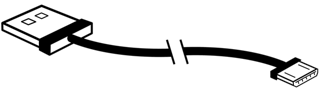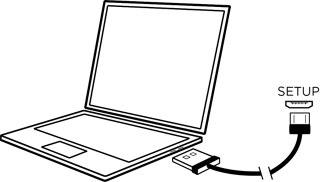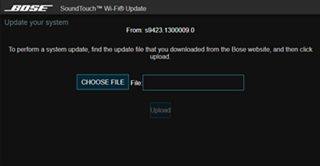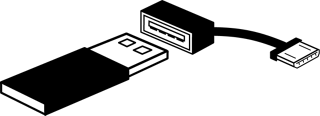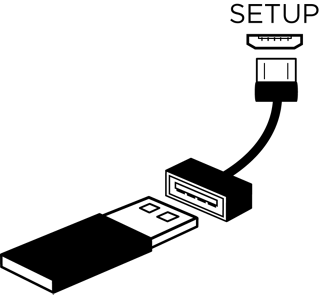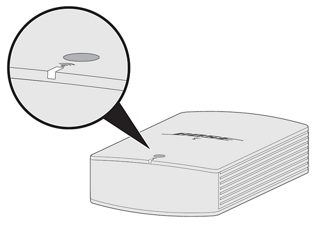我们会不时地提供适用于您的 SoundTouch 系统的更新。当有更新可用时,SoundTouch 应用程序会在您打开它时提示您进行更新。您也可以通过执行以下步骤,在 SoundTouch 应用程序中手动检查是否有更新可用:
适用于:
在 SoundTouch 应用程序中,选择菜单图标 (≡) >“Settings”(设置)>“Speaker Settings”(扬声器设置)。在台式机和平板电脑上,如果没有显示菜单图标 (≡),也许是滑出式菜单已打开
选择“UPDATE”(更新)。如果“UPDATE”(更新)按钮呈灰色显示,表示当前没有可用于您的系统的更新。
注意:更新将分批发布,因此不是所有用户都同时收到更新。您的系统可能在发布日期之后 2 周才能收到最新更新。
如果您在安装更新时遇到问题,您可以按照以下步骤进行手动更新。
您将需要使用一根 USB A 转 Micro USB 线缆来执行以下步骤。
选择以下链接以下载更新文件
收到提示时,单击“SAVE”(保存)将 Update.stu 文件保存到您的台式机(请勿重命名文件)。如果您未看到提示,则文件可能已自动下载。请在浏览器窗口的底部或顶部或您的“下载”文件夹中查找“Update.stu”文件
使用 Web 浏览器,转至 http://203.0.113.1:17008/update.html
注意:仅当系统开机并且连接到电脑上的 USB 插孔时,此链接才工作
在文件选择窗口中,找到并选中您在步骤 2 中下载的 Update.stu 文件。选中后,文件名会显示在 "CHOOSE FILE"(选择文件)按钮右侧的字段中。
单击 "UPLOAD"(上传),等待更新安装完成:
浏览器窗口中会有一个进度条显示更新状态
安装后,系统将重新启动
如果没有 USB A 转 Micro USB 线缆,您也可以使用 U 盘进行更新。您将需要一个母头 USB A 转公头 Micro USB 适配器来执行更新。
选择以下链接以下载更新文件
收到提示时,单击“SAVE”(保存)将 Update.stu 文件保存到您的台式机(请勿重命名文件)。如果您未看到提示,则文件可能已自动下载。请在浏览器窗口的底部或顶部或您的“下载”文件夹中查找“Update.stu”文件
将更新文件复制到 USB 驱动器中
- 将 USB 驱动器插入到电脑上的 USB 端口
- 将 Update.stu 文件复制或拖放到 USB 驱动器上
- 从 USB 端口中弹出 USB 驱动器
断开电源线
按住“控制”按钮时,重新连接电源线
等待三秒钟,然后松开“控制”按钮。“控制”按钮下方的 Wi-Fi 指示灯显示变化的闪烁模式长达 10 分钟,然后功放将重新启动。在重新启动后,Wi-Fi 指示灯会发出稳定的琥珀色光。
在您的移动设备或电脑上打开 SoundTouch 应用程序,登录到您的帐户并添加功放